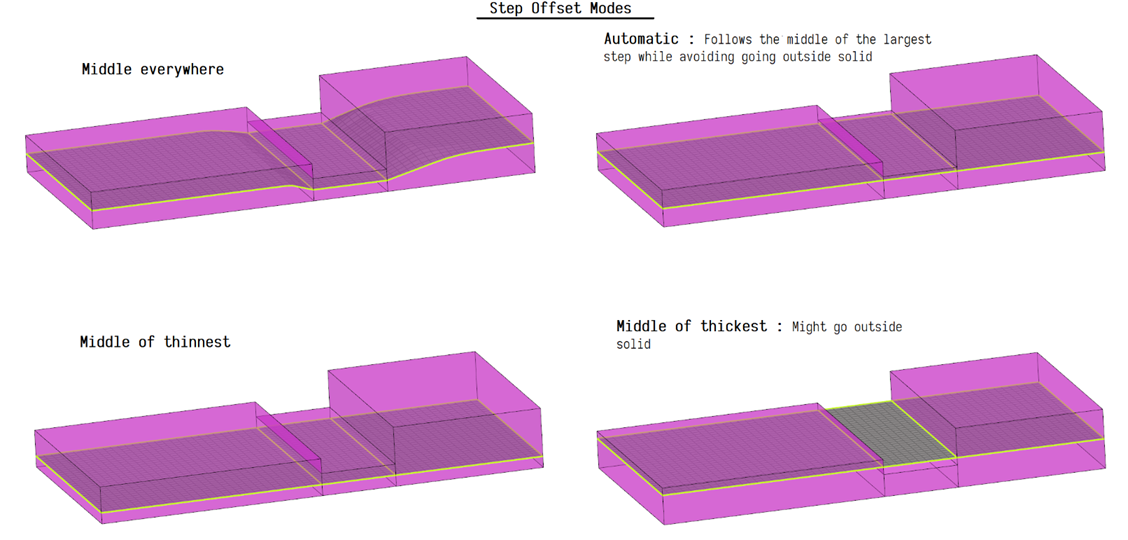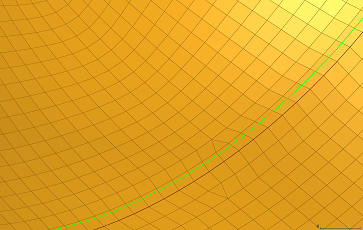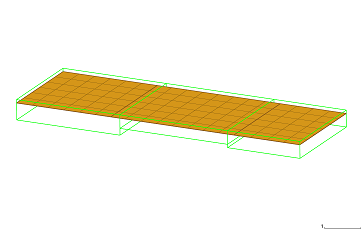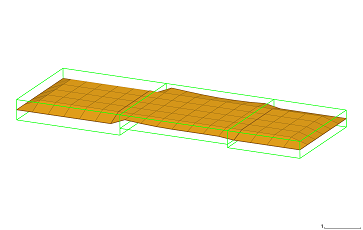Midmeshパネル
Midmeshパネルを使用して、最初に中立面を作成せずに、直接入力形状(コンポーネント、要素、ソリッド、またはサーフェス)から中立面の位置にメッシュを自動生成します。
Createサブパネル
- entity selector
- 中立面メッシュの作成に使用するソースを選択します。
- Destination component
- 新たに作成された中立メッシュが配置されるコンポーネントを選択します。
- 平らなエッジを無視(Ignore flat edges)
- 入力形状のフラットエッジを中立メッシュにインプリントしません。
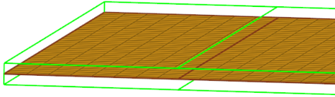
図 1. オプション - オフ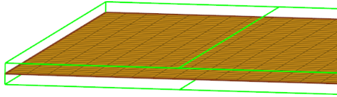
図 2. オプション - オン - 結合部の平坦化(Flatten connections)
- リブ / 結合部で中立メッシュを整列 / 平坦化します。
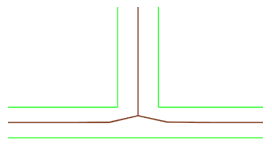
図 3. オプション - オフ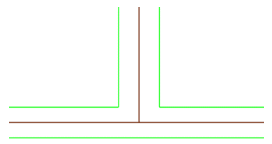
図 4. オプション - オン - 異なる板厚のオフセット設定(Step offset mode)
- このオプションを使用すると、段状のジオメトリ(片側の連続したサーフェスと反対側の段付き)のキャプチャー方法をより細かく制御することができます。このオプションは、結合部の平坦化が有効な場合にのみ有効です。指定可能な値:
- Edit criteria
- Criteria Fileエディターを使用し、中立メッシュ出力の結果を制御する基準値ファイルのminimum sizeとtarget element sizeを設定します。
- Extraction size
- 中立メッシュの抽出サイズ。デフォルトでは、基準値ファイルから目標要素サイズが使用されます。ここでターゲットより小さい値を指定できますが、ターゲットサイズでの抽出に問題がある場合を除き推奨しません。
- Minimum size
- 最終的なメッシュ内で許容される最小要素サイズ。このオプションを‘Suppress proximity edges factor’および‘Combine non-manifold edges factor’と組み合わせることで、出力メッシュを同じ基準で再構築する準備を整えることができます。
Criteria File Editorでのみ変更できます。
- 近接部エッジ簡略化係数(Suppress proximity edges factor)
- 近接しているエッジを除去するための最小サイズ係数。この係数に最小サイズを掛けた値より近い距離にあるエッジは除去されます。
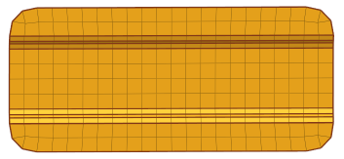
図 6. オプション - オフ
図 7. オプション - オン - ノンマニフォールドエッジ結合係数(Combine non-manifold edges factor)
- ノンマニホールドエッジを結合するための最小サイズ係数。この係数に最小サイズを掛けた値より近い距離にあるノンマニホールドエッジは結合されます。
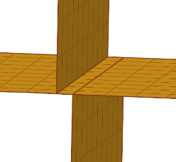
図 8. オプション - オフ
図 9. オプション - オン - 簡略化するりブの幅係数(Defeature ribs width factor)
- 簡略化するリブを除去する際に使用する最小サイズ係数。この係数に最小サイズを掛けた値より近い距離にあるリブは除去されます。デフォルトは0.9です。
- 開口部簡略化対象幅 < (Defeature openings with width <)
- 小さい穴と開口部を除去するための最大幅。

図 10. オプション - オフ
図 11. オプション - オン - メッシュのリビルド
- Rebuild Mesh パネルを開きます。
- 板厚のマップ
- Map Midmesh Thicknessダイアログを開きます。
- 比較
- Comparison Toolダイアログを開きます。
Edit Edgeサブパネル
- create mid-edge
- 新しい中立エッジを作成します。必要であれば、ガイドとして入力形状を使用します。
 図 12. 修正前
図 12. 修正前 図 13. ガイドなし
図 13. ガイドなし 図 14. ガイドあり
図 14. ガイドあり - split by two nodes
- 2つの節点間に新しいエッジを作成します。
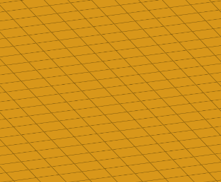
図 15. 修正前
図 16. 修正後 - split by node-edge
- 最短パス、接線パス、または混合パスにより、1つの節点と1つのエッジの間に新しいエッジを作成します。

図 17. 修正前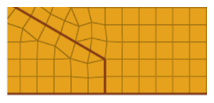
図 18. 最短パス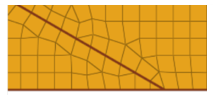
図 19. 接線パス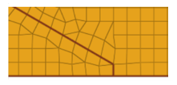 図 20. 混合パス
図 20. 混合パス - delete edge
- エッジを削除します。
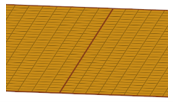
図 21. 修正前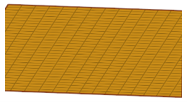
図 22. 修正後 - t-edge align
- サーフェスに対してT接合エッジを整列 / 平坦化します。

図 23. 修正前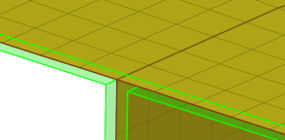
図 24. 修正後 - by geom edge
- 入力形状のラインに対してメッシュエッジを整列させ、メッシュを滑らかにします。
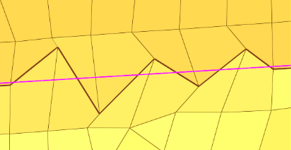
図 25. 調整前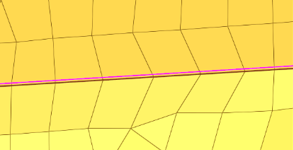
図 26. 調整後 - replace node
- Replaceパネルを開きます。
- edit element
- Edit Elementパネルを開きます。
- edges
- Edgesパネルを開きます。
- delete
- Deleteパネルを開きます。
- align nodes
- Node Editパネルのalign nodeサブパネルを開きます。
- project
- Projectパネルを開きます。
- メッシュのリビルド
- Rebuild Mesh パネルを開きます。
- 板厚のマップ
- Map Midmesh Thicknessダイアログを開きます。
- 比較
- Comparison Toolダイアログを開きます。
Edit Faceサブパネル
- fill face
- 閉じた1Dトポロジーループ内で接触を保つようにメッシュを作成します。オプションで、1Dループを削除し、フリーエッジおよびノンマニフォールドエッジのみ維持することもできます。
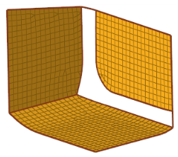
図 29. 修正前
図 30. 修正後 - repair face
- メッシュでのトポロジーの問題(穴 / ギャップ / クラック、交差、スライバー、重なり)を修正し、フェイスをリメッシュします。

図 31. 修正前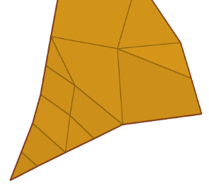
図 32. 修正後 - detect intersections
- 交差する要素クラスターおよび穴 / ギャップ / クラックを検出し、詳しく処理できるように要素セットを作成します。

図 33. 修正前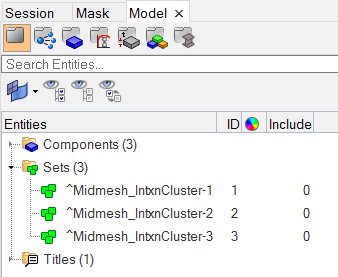 図 34. 修正後
図 34. 修正後 - align face
- 選択した要素を入力ジオメトリサーフェスに沿って整列します。
 図 35. 修正前
図 35. 修正前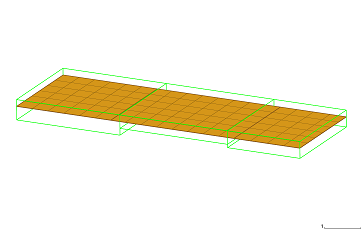 図 36. 修正後
図 36. 修正後 - replace node
- Replaceパネルを開きます。
- edit element
- Edit Elementパネルを開きます。
- delete
- Deleteパネルを開きます。
- project
- Projectパネルを開きます。
- メッシュのリビルド
- Rebuild Mesh パネルを開きます。
- 板厚のマップ
- Map Midmesh Thicknessダイアログを開きます。
- 比較
- Comparison Toolダイアログを開きます。